Предлагаемая обработка для запуска позволяет:
- Выбрать любые элементы, существующие в конфигурации (можно выбрать все или искать по части наименования)
- — Справочники
- — Документы
- — Отчеты
- — Обработки
- — Регистры сведений
- — Регистры накопления
- — Бизнесс процессы
- — Задачи
- — Внешние обработки (для УПП, УТ10.3 и подобных, где есть соответств. для этого справочник внешних обработок)
- — Внешние отчеты (для УПП, УТ10.3 и подобных, где есть соответств. для этого справочник внешних обработок)
- Изменить название объекта на рабочем месте при необходимости (на РМ это гиперссылка с открытием соответствующего списка или обработки (отчета)).
- Добавить комментарий при необходимости, если нужно какое-то пояснение для команды.
- Все нужные объекты сгруппировать до 5-ти колонок. Назвать каждую можно произвольно.
- Все команды можно логически объединить в какие-то группы, и группы выделяются в рамку.
- Каждый пользователь может настроить список команд для себя индивидуально, а пользователь с админскими правами может легко перекинуть это рабочее место другому пользователю. Далее каждое место можно дорабатывать индивидуально.
- Работает в толстом клиенте (в режиме управляемых форм — их использование обычно включено) и в тонком клиенте.
- При первом использовании — написан небольшой HELP
- Организована работа со вкладками ( также любое произвольное количество, на каждой свой набор команд)
- Если ставить в настройке на закладке "Запускать по умолчанию" — то эта закладка будет активной при загрузке. Если не ставить — то будет запускаться с последней открытой закладки.
- Сделана возможность, у кого уже стоит первая версия — перенести старые команды на какую-то вкладку.
- Организован перенос команды между вкладками ( в тот же столбик).
- Организован перенос команды между группами (столбиками) внутри одной вкладки.
- Для стандартных версий, где отчеты используют универсальный отчет и хранят настройки в регистре сведений "Сохраненные настройки" ( это для толстого клиента программы УПП 1.3, УТ10.3, Комплексная автоматизация и другие подобные) добавлена возможность открытия отчетов с заранее сохраненными настройками.
- В режиме конфигуратора в своей базе выбрать "Сравнить, объединить с конфигурацией из файла", выбрать скачанный файл.
- В открывшемся окне снять все галочки.
- Внизу окна выбрать: Действия -> Отметить по подсистемам файла.
- Выбрать подсистему "РМ_Рабочее место" и нажать "Установить".
- Вручную установить галочку в ветке Общие -> Подсистемы у подсистемы "РМ_Рабочее место".
- Проверить, стобы НЕ СТОЯЛА галочка у справочника "Пользователи", у параметра сеанса "ТекущийПользователь" — эти объекты обычно есть в конфигурации и заменять их не надо. (если Вы правильно поставили фильтр по подсистеме — то так и будет).
- По кнопке "Выполнить" обновите конфигурацию.
- Дайте права на добавленную обработку и справочник всем пользователям, кто будет использовать рабочее место.
Форма = Обработки.РМ_УниверсальноеРМ.ПолучитьФорму("Форма");
Форма.Открыть();
- Справочник "Пользователи"
- Параметры сеанса "ТекущийПользователь"
- Роль "ПолныеПрава"
- Элемент стиля "ШрифтВажнойНадписи"
Если конфигурация самописная и эти объекты называются по другому — то надо будет просто исправить ссылки.
Если у пользователя нет полных прав, то у него в меню "Все действия" доступны только команды "Настроить для текущего пользователя" и "Обновить". По первой он попадает в справочник Настройки, где не может изменить пользователя, и соответственно может настроить команды только для себя. После изменения настроек — надо обновить рабочее место. Если есть полные права — то появляется еще одна кнопка "Настройка всех пользователей", где уже можно делать настройки любому пользователю. Копирование справочника и соответственно изменение пользователя — приведет к копированию созданных настроек между пользователями. Для удобства — справочник иерархический для объединения в группы (например, администраторы, бухгалтеры и пр.)
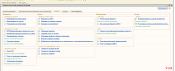
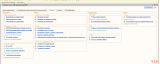

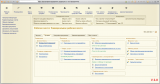
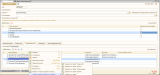
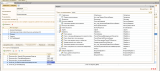
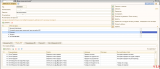
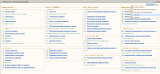

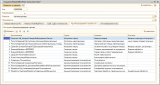
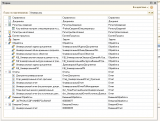




Все круто но надо было указать что обработка сделано на управляемых формах, я скачал и из за управляемых форма она мне не пригодна.
Да вроде в описании я писал:
7. Работает в толстом клиенте (в режиме управляемых форм — их использование обычно включено) и в тонком клиенте.
Очень интересно!
А можно ли сделать несколько страниц, если много пунктов меню и долго искать на всем поле (чтобы следовать правилу 7+-2 — столько альтернатив на каждом шаге выбора)?
И как быть, если надо перейти к стандартному интерфейсу за объектом, который не вынесен в это рабочее место?
(3) fxfan,
Если интересно — доработаю чтобы было несколько страниц (сделаю обновление) — просто сделано «для себя» и пока хватало.
По второму вопросу — все стандартные интерфейсы работают как и работали, переключение между формами как обычно внизу в панели окон (на принт-скрине я наверное обрезал эту панель зря).
Также можно свернуть или минимизировать эту форму. Только при закрытии будет задаваться вопрос о закрытии — чтобы случайно не закрыть это окно. Но наличие вопроса о закрытии — также настраивается вместе с командами меню.
Здравствуйте! Как понять, работает ли обработка в КА в толстом клиенте? Желательно скриншоты и описание для толстого клиента.
В комплексной автоматизации работает нормально. (проверил на версии 1.1 — это толстый клиент.)
Изначально я и делал как раз для толстого клиента — для УПП, по структуре они похожи.
Но сама обработка сделана на управляемых формах ( в свойствах конфигурации должна стоять галочка у свойства «Использовать управляемые формы в толстом клиенте в обычном режиме» и свойство «Режим использования модальности» — Использовать.
В КА так и стоит.
Далее, чтобы можно было что-то добавить в конфигурацию — в настройке поддержки должна быть включена возможность изменения и у самой конфигурации и должно быть установлено свойство «Редактируется с сохранением поддержки» у самой конфигурации. У всех вложенных родных объектов если стоит «объект поставщика не редактируется» то лучше и не трогать.
Это все в разделе «Конфигурация» —> «Поддержка» —> «Настройка поддержки»
Далее все что надо сделать — есть в описании.
Солидно и бесплатно +1
Делал для себя что-то подобное, но не такое универсальное. Однозначно +1
Неплохо, думаю 1С в типовых когда-нибудь все же предложит наконец подобную вещицу.
Скажите, а работает ли данная обработка в УТ11.1?
(10) ako,
В УТ 11 работает, только в том виде Рабочего места что есть — не будут выбираться дополнительные внешние отчеты и обработки (там по другому организован этот справочник, а т.к. у меня нет УТ11 — я детально не разбирался с этим. Но думаю если это важно то можно с этим разобраться — ничего невозможного нет. 🙂 )
В тонком клиенте желательно добавить эту обработку на рабочую область начальной страницы (рабочую область рабочего стола — так называется в 8.2) и не ставить галочку в настройках «Запрашивать подтверждение при выходе».
Как-то у меня не получается вообще увидеть эту обработку , хотя сделал все , как написано. В конфигурации есть, права раздал, а добавить не могу, не вижу ее.
Разобрался, как поместить на рабочий стол, но, при настройке для текущего пользователя, появляется сообщение {Справочник.РМ_МенюПользователя.Форма.ФормаЭлемента.Форма(54)}: Индекс находится за границами массива
ИмяТаблицы = ГруппаСправочники.ПодчиненныеЭлементы[1].Имя;
(12) ako,
Для начала найдите её через меню «Все функции» в обработках — там называться она будет по синониму (должно быть «Универсальное рабочее место») По идее если она есть в конфигурации — то обязательно должна быть здесь.
а чтобы добавить на рабочий стол — то прежде в конфигураторе выбрать раздел «Открыть рабочую область начальной страницы» — это правой кнопкой мыши, когда стоите на самой конфигурации. там найти обработку, дойти до формы и добавить в окно настройки.
И возможно уже в пользовательском интерфейсе надо будет включать обработку — тут все штатно, как работает платформа.
(13)
Смогу посмотреть вечером что не так — но в УТ11 я проверял. Проанализирую ошибку — напишу.
Спасибо,а обработка, сама по себе, очень интересная.
(13) ako,
Посмотрел по ошибке — похоже Вы в форме что-то меняли или как-то криво обновилось. По этой строке кода форма получает имя таблицы внутри группы, и таблица является 2-м элементом формы. В форме имеются всего 5 групп и в каждой есть таблица.
Не знаю как Вы обновляли — но попробуйте удалите справочник «РМ_МенюПользователя» и обновите конфигурацию снова чтобы он добавился в неизменном виде.
Самый крайний вариант — вообще поставьте «Возврат» в начале процедуры «ИзменениеЗаголовкаГруппы» в форме справочника — просто названия закладок не будут отображать название группы, а сама функциональность РМ при этом сохранится.
По всякому гоняю форму на УТ 11 — ни разу ошибка не появилась. и судя по коду и структуре формы что есть — и не должна. И больше никто не писал о проблемах.
Переустановил , все заработало. Спасибо! Правда ,при нажатии кнопки Добавить вылезает извещение, что использование модальных окон в данном режиме запрещено. Хотя форма заполняется и все работает.
Эм — не совсем то, что ожидалось.
Хотелось бы иметь возможность открывать конкретный объект.
Самый простой пример — конкретный отчет из «Внешние отчеты и обработки»
Да и иногда конкретный справочникдокумент бы не помешал.
—
Добавочка: нашел — выбирает из внешних отчетов и обработок 🙂 .
(18) ako,
Это у вас в свойствах конфигурации стоит свойство: Режим использования модальности: Использовать с предупреждениями
Если будет стоять просто «Использовать» то предупреждений выдавать не будет.
(20) Спасибо еще раз за обработку и советы.
Идея не нова. Достаточно в поиске забить «рабочий стол» — будет десяток подобных статей. И некоторые кстати в виде внешних обработок, а не встраиваемых конфигураций.
Запустила в КА 2.0, пришлось переписать вызов внешних отчетов и обработок, так как другое название справочника и видов объектов. Но в тонком клиенте не открываются, посмотрела ваш код по открытию, есть только под толстый клиент. Как быть? Или я чего-то недопонимаю?
В тонком клиенте работает, я проверял, надо только форму добавить в рабочую область начальной страницы.
По необходимым видам объектов я писал что требуется:
1. Справочник «Пользователи»
2. Параметры сеанса «ТекущийПользователь»
3. Роль «ПолныеПрава»
4. Элемент стиля «ШрифтВажнойНадписи»
В основных стандартных конфигурациях они есть — насчет КА 2.0 эту конфигурацию не видел, но неужели там другие объекты?
в любом случае — давайте я гляну эту конфигурацию и напишу (только по времени скорее на следующей неделе — быстрее никак…)
Спасибо за проявленный интерес.
Работает ли обработка с характеристиками?
У меня почему то группы размещаются горизонтально (в строку), а не вертикально (столбец) как показано на рисунке.
В демо базе также было.
В чем может быть причина, подскажите пож. Где это исправить? Спасибо!
При попытке зайти в рабочее место, которое было создано копированием элемента справочника выдает ошибку (Не удалось создать группу: Страница) и выбрасывает из базы:
{Обработка.РМ_УниверсальноеРМ.Форма.Форма.Форма(184)}: Ошибка при вызове метода контекста (Добавить)
ГруппаИнтерфейса = ЭтаФорма.Элементы.Добавить(«ГруппаИнтерфейса_»+ВыборкаДетальныеЗаписи.НомерЗакладки, Тип(«ГруппаФормы»), Страница);
по причине:
Недопустимое значение параметров
Уважаемый Дмитрий!
В процедуре Процедура ДобавитьКнопкиСервер() во второй запрос
Показать
Измените на такой текст:
Запрос.Текст =
«ВЫБРАТЬ
| РМ_МенюПользователяЗакладки.Ссылка,
| РМ_МенюПользователяЗакладки.ИмяЗакладки,
| РМ_МенюПользователяЗакладки.ЗапускатьПоУмолчанию,
| РМ_МенюПользователяЗакладки.НомерЗакладки КАК НомерЗакладки
|ИЗ
| Справочник.РМ_МенюПользователя.Закладки КАК РМ_МенюПользователяЗакладки
|ГДЕ
| РМ_МенюПользователяЗакладки.Ссылка.Пользователь = &Пользователь
|
|УПОРЯДОЧИТЬ ПО
| НомерЗакладки»;
И добавьте установку нового параметра до выполнения запроса
Запрос.УстановитьПараметр(«Пользователь», Пользователь);
и должна ошибка уйти.
Я перезалью исправленную обработку для дальнейших скачиваний.
Спасибо за проявленный интерес.
Все заработало. Спасибо !!!